라즈베리 파이 4 Step 1 모니터 없이 무선 연결 하기
한이음에서 라즈베리 파이를 사용해야 했다.
라즈베리 파이 4 를 모니터 연결 없이 무선 연결 하는 법을 기억하기 위해 작성한다.
라즈베리 파이 생김새
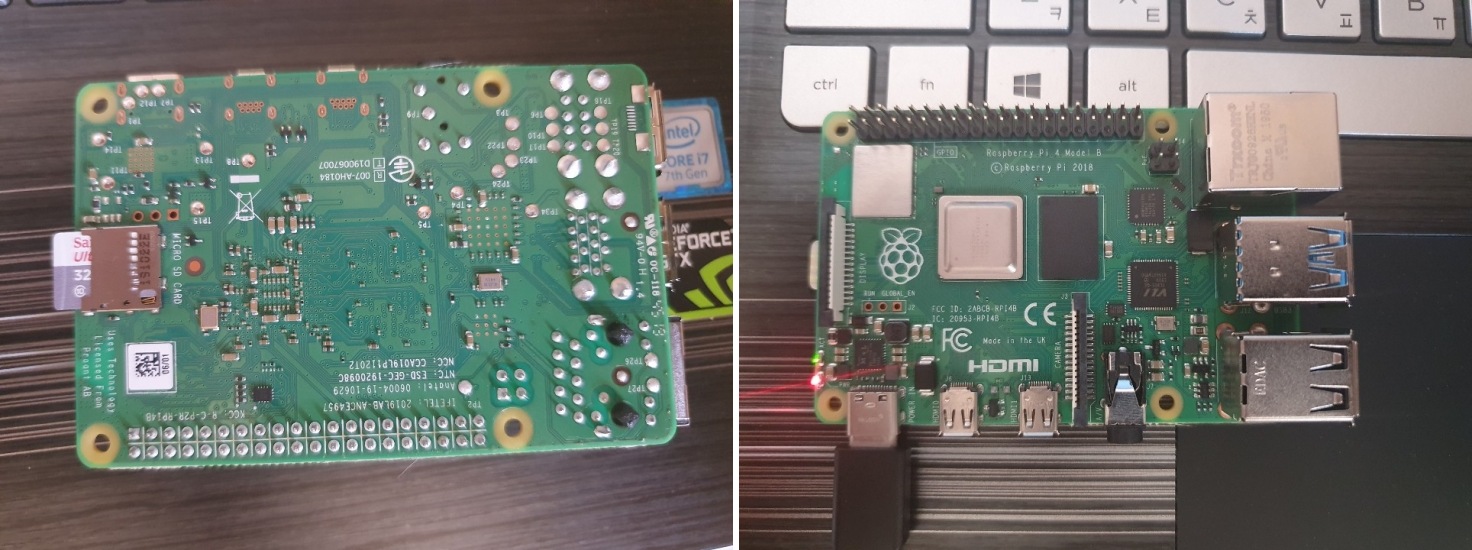
현재 사용한 라즈베리 4는 Raspberry Pi 4 Computer Model B 4GB RAM 이다.
SD 카드 넣는 곳은 뒷면에 친절히 적혀 있기 까지 했다. 뒷면을 잘 살펴보자
충전은 집에서 핸드폰 충전하는 C타입 충전기로도 충전 가능했다.
필요한 준비물
- 라즈베리 파이 4
- SD 카드
- C타입 충전기
- 노트북
설치 방법
- 라즈베리 파이 사이트에서 OS를 노트북에 다운받는다.
- 다운 받은 것은 recommended software 라고 적힌 것으로 다운로드 시간이 꽤 길었다.
- SD 카드를 노트북에 꽂고 포맷시킨다.
- SD 카드 인식 오류 시 해결법 으로 해결 가능하다.
- etcher를 통해 SD카드에 OS를 쓰기 시킨다.
- 쓰기 완료 된 SD 카드를 라즈베리 파이에 꽂는다.
- 라즈베리 파이에 전원을 연결한다.
무선 연결 방법
- 윈도우 검색 창에서 ‘핫스팟’을 검색한다.
- 모바일 핫스팟에서 ‘인터넷 연결 공유 킴’ 으로 설정한다.
- 전원이 켜진 라즈베리 파이가 연결된 장치에 뜨길 기다린다.
- 라즈베리 파이가 연결되길 기다리면서 PUTTY 를 다운받는다.
- 라즈베리 파이가 연결된 장치에 이름이 뜨면 IP 주소를 복사한다.
- IP 주소를 PUTTY 의 Host주소에 적고 open 한다.
- 라즈베리 파이의 기본 ID는 pi, PW 는 raspberry 다.
- 성공하길 빌자
참고 이미지
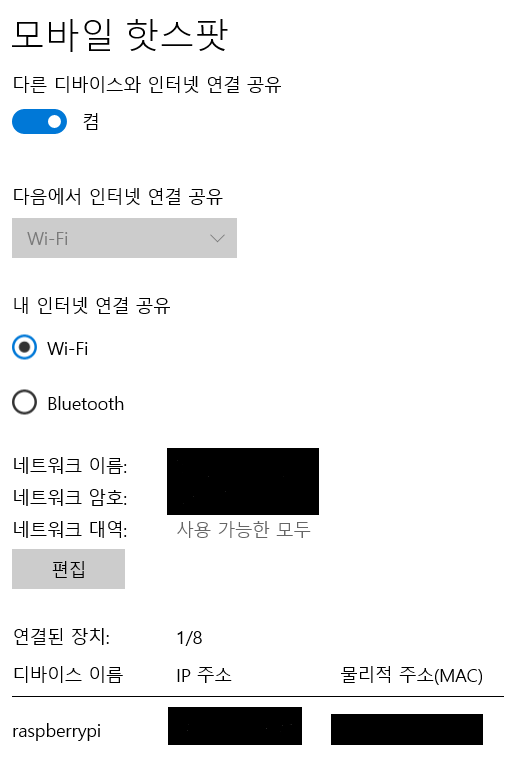
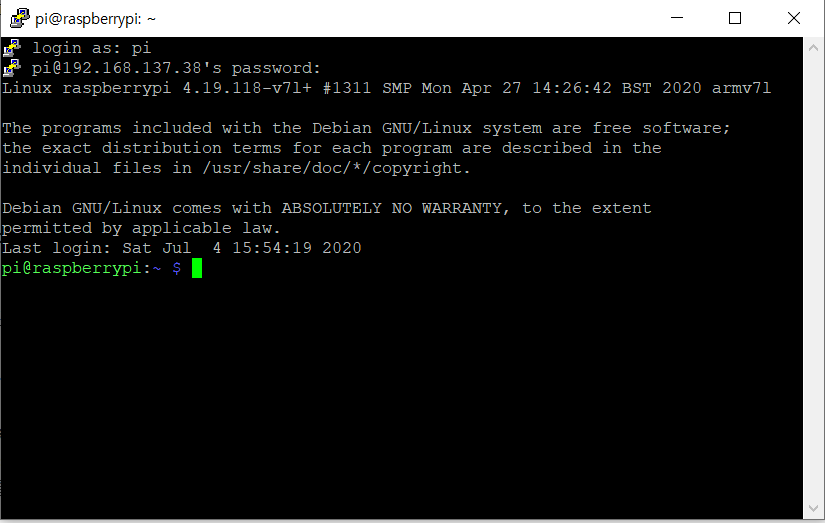
깨달은 점
- 라즈베리 파이 전원은 SD 카드를 꽂은 후 연결하자
댓글남기기